Standardmäßig verfügt Ubuntu 22.04 Jammy Jellyfish über die GNOME-Desktop-Umgebung oder überhaupt keine GUI in der Server-Edition. Wenn Sie die Dinge ändern und stattdessen Cinnamon installieren möchten, kann die GUI direkt aus den Paket-Repositorys von Ubuntu heruntergeladen und installiert werden. In diesem Tutorial erfahren Sie, wie Sie Cinnamon Desktop als alternative Desktop-Umgebung auf Ubuntu 22.04 Jammy Jellyfish Desktop/Server Linux installieren.
Cinnamon Desktop ist ein Fork des GNOME-Desktops. Es hat ein eher konservatives Design und ähnelt Xfce. Es ist unkompliziert zu erlernen und könnte aus diesem Grund eine gute Wahl für jemanden sein, der neu in Linux ist. Es wurde von den Entwicklern von Linux Mint erstellt und ist die Standard-GUI dieser Linux-Distribution.
In diesem Tutorial lernen Sie:
- So installieren Sie Cinnamon Desktop
- So melden Sie sich bei Cinnamon Desktop an
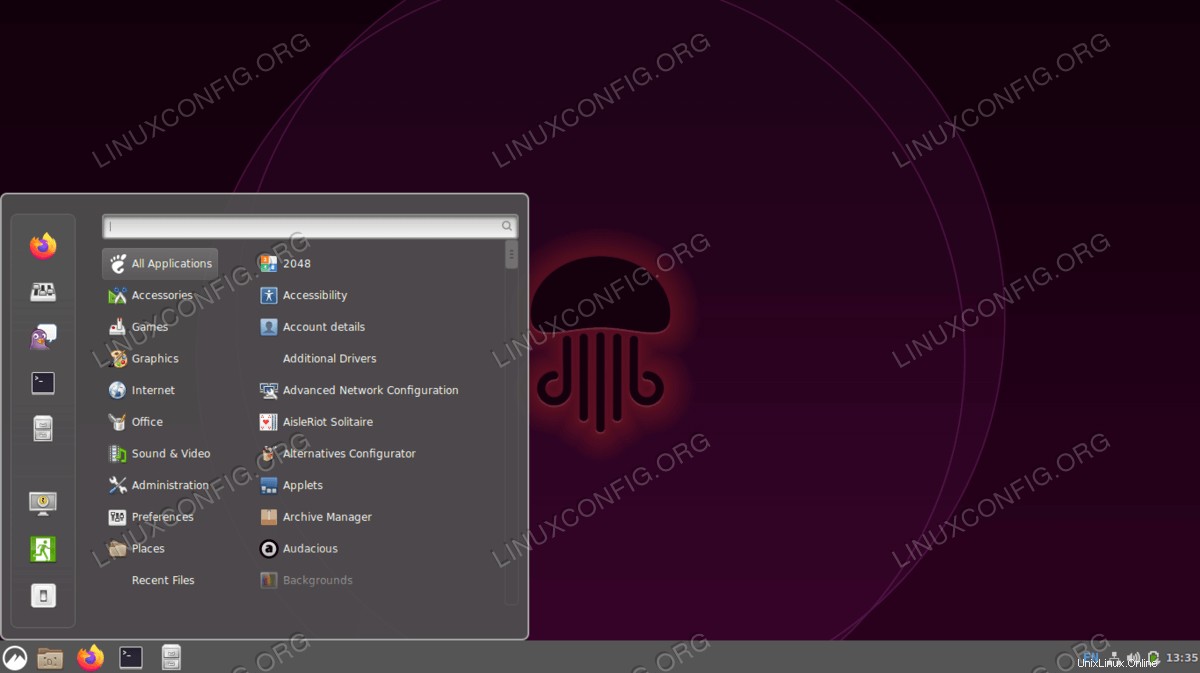
| Kategorie | Anforderungen, Konventionen oder verwendete Softwareversion |
|---|---|
| System | Ubuntu 22.04 Jammy Jellyfish |
| Software | Cinnamon-Desktop-GUI |
| Andere | Privilegierter Zugriff auf Ihr Linux-System als root oder über sudo Befehl. |
| Konventionen | # – erfordert, dass bestimmte Linux-Befehle mit Root-Rechten ausgeführt werden, entweder direkt als Root-Benutzer oder durch Verwendung von sudo Befehl$ – erfordert, dass bestimmte Linux-Befehle als normaler, nicht privilegierter Benutzer ausgeführt werden |
Schrittweise Anleitung zur Installation von Cinnamon Desktop auf Ubuntu 22.04
- Öffnen Sie zunächst ein Befehlszeilenterminal und verwenden Sie die folgenden zwei Befehle, um Cinnamon mit
aptzu installieren Paketmanager.$ sudo apt update $ sudo apt install cinnamon-desktop-environment
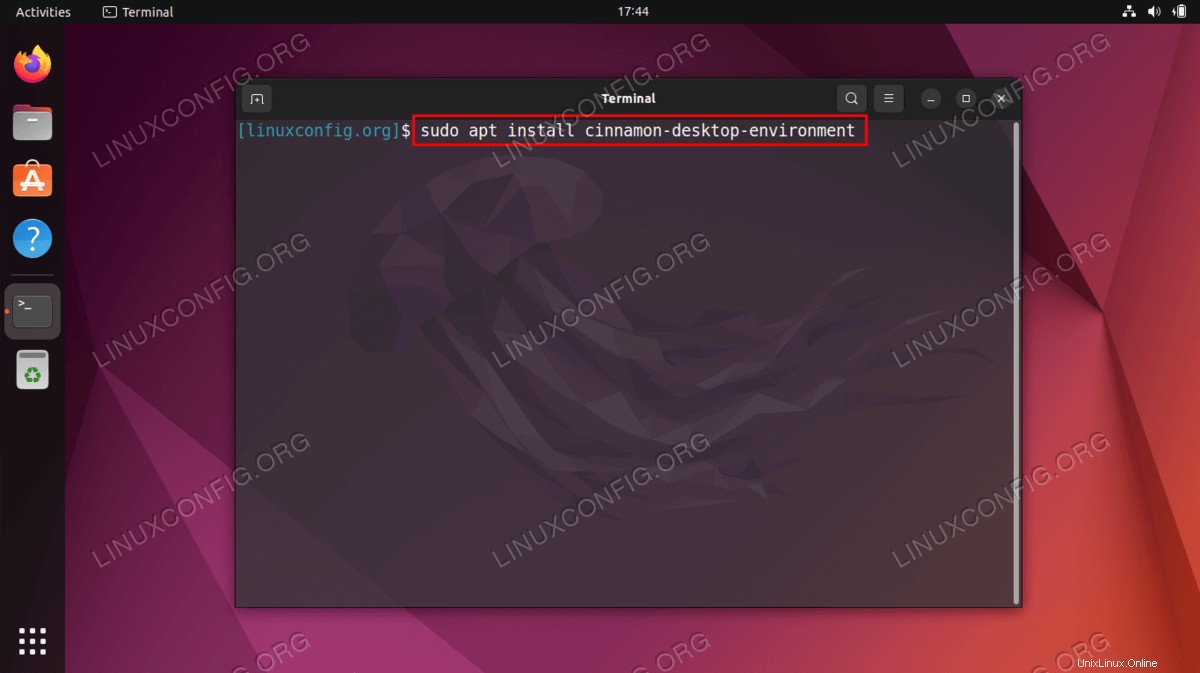
- Sobald die Installation von Cinnamon Desktop abgeschlossen ist, starten Sie Ihr System neu.
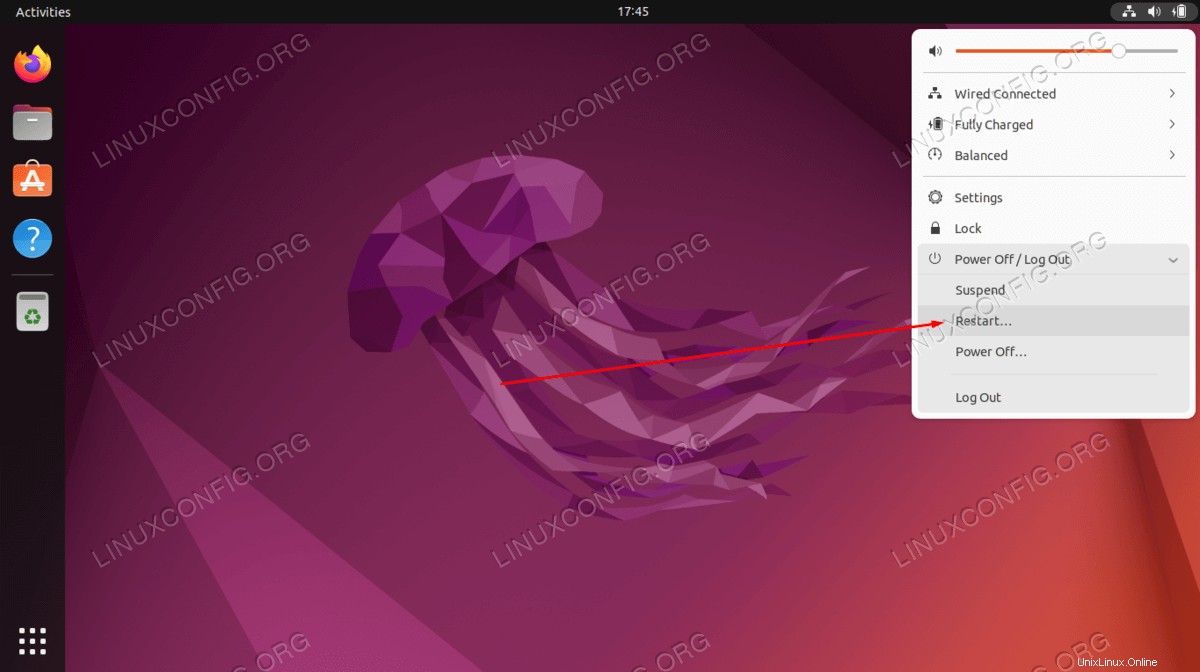
- Wählen Sie die Cinnamon-Desktop-Option aus dem Sperrbildschirmmenü. Sie können auch GNOME auswählen, wenn Sie stattdessen jemals wieder in GNOME laden möchten.
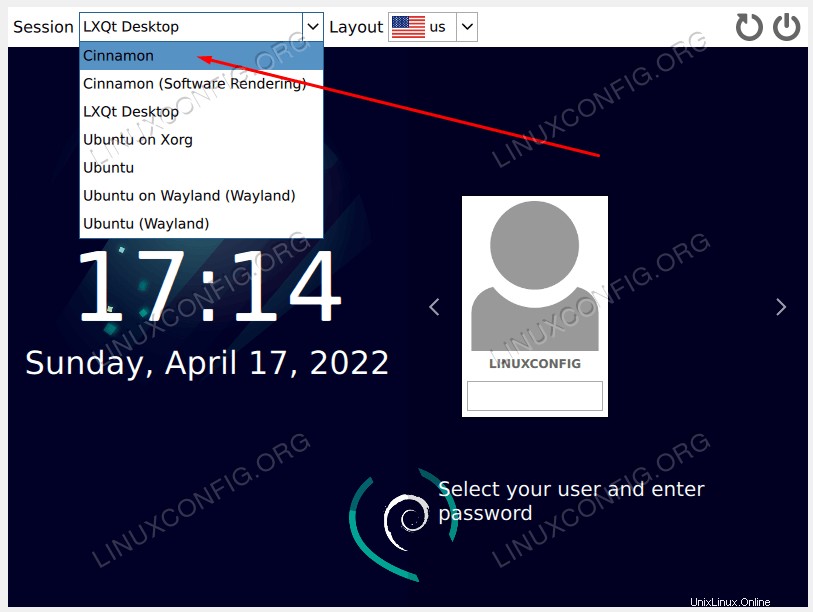
Alles erledigt. Sie können jetzt Ihre Cinnamon-Desktop-Umgebung verwenden!
Abschlussgedanken
In diesem Tutorial haben Sie gesehen, wie Sie die Cinnamon-Desktopumgebung auf Ubuntu 22.04 Jammy Jellyfish installieren. Cinnamon ist eine einfache GUI, die die meisten Leute sehr leicht erlernen und verwenden können. Ubuntu ermöglicht es uns, zwischen mehreren GUIs zu wechseln, kehren Sie also zum Sperrbildschirm zurück, wenn Sie jemals eine andere laden möchten.